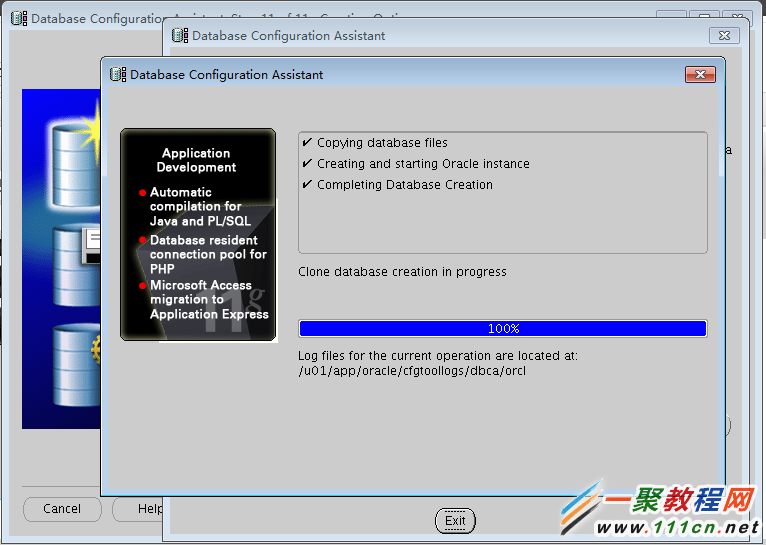安装oracle11g并创建实例的教程详解
作者:袖梨
2022-11-14
1、做好安装前准备工作
2、安装oracle
不输入邮箱
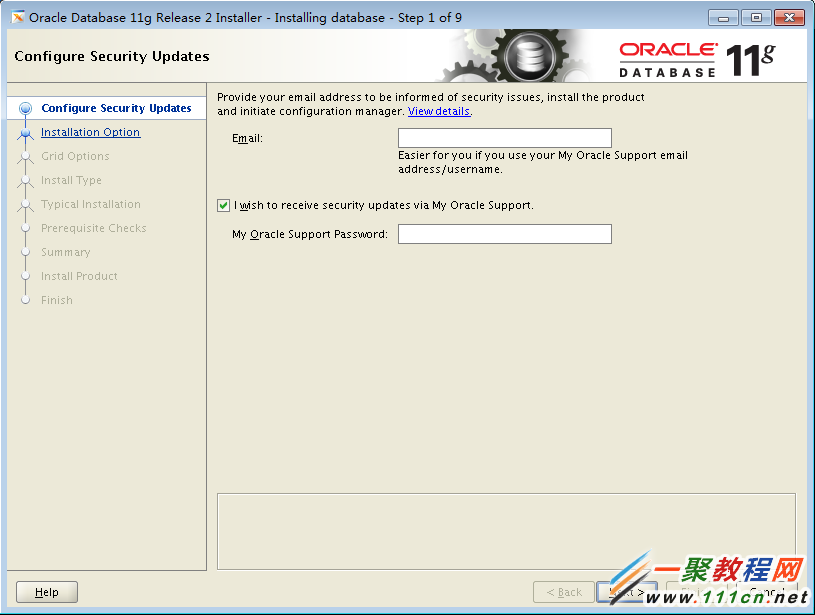
选择 “Install database softwar only” 只安装数据软件
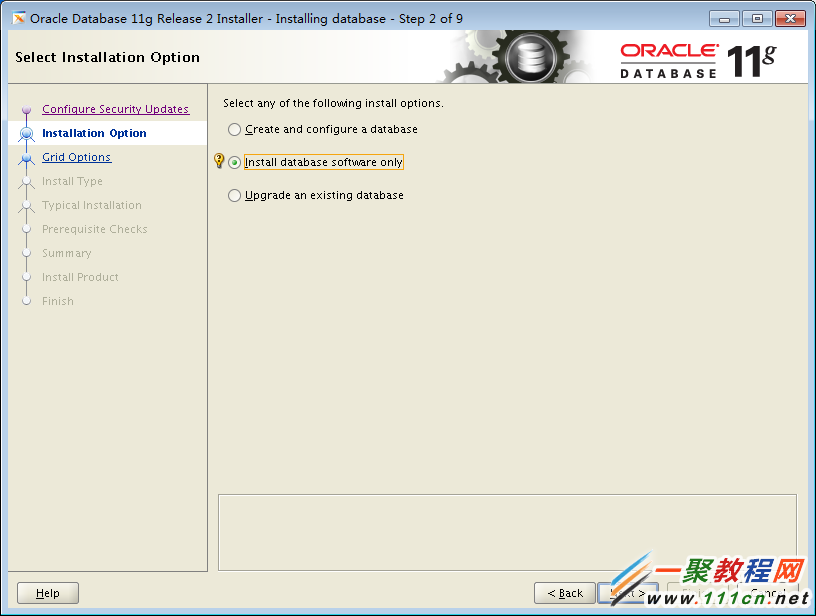
选择单实例数据安装
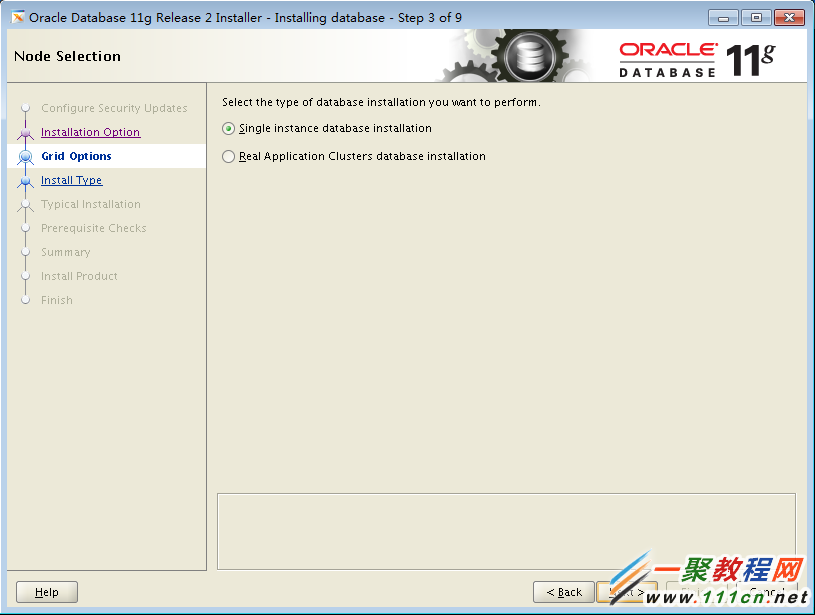
选择语言
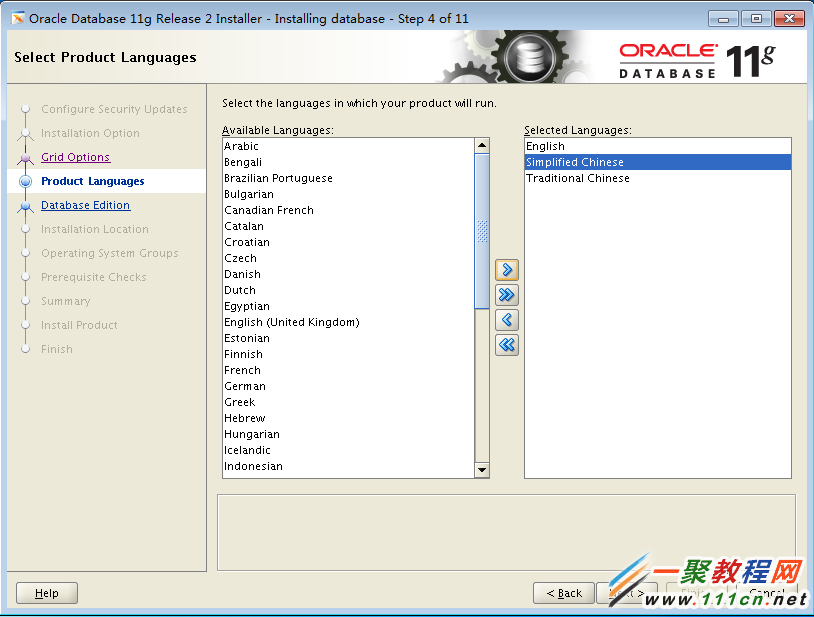
选择企业版
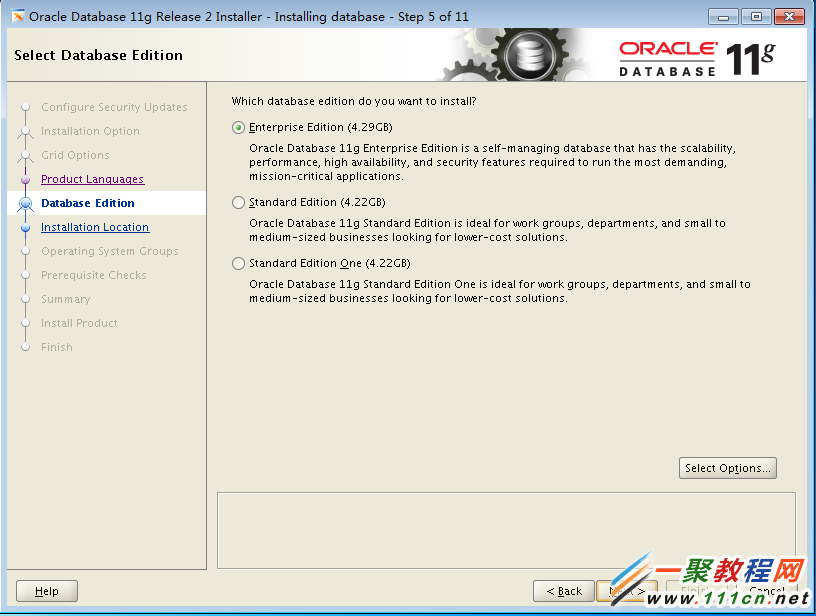
选择数据库安装路径
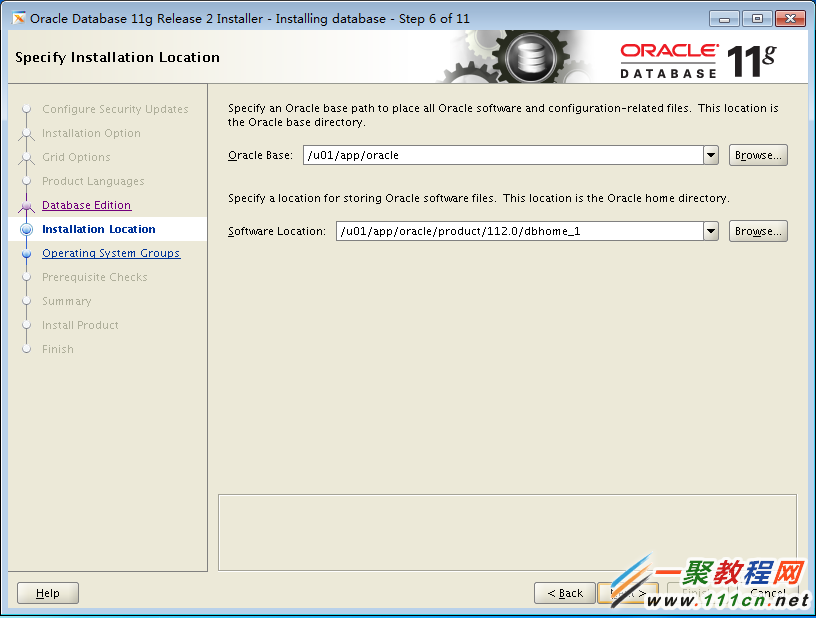
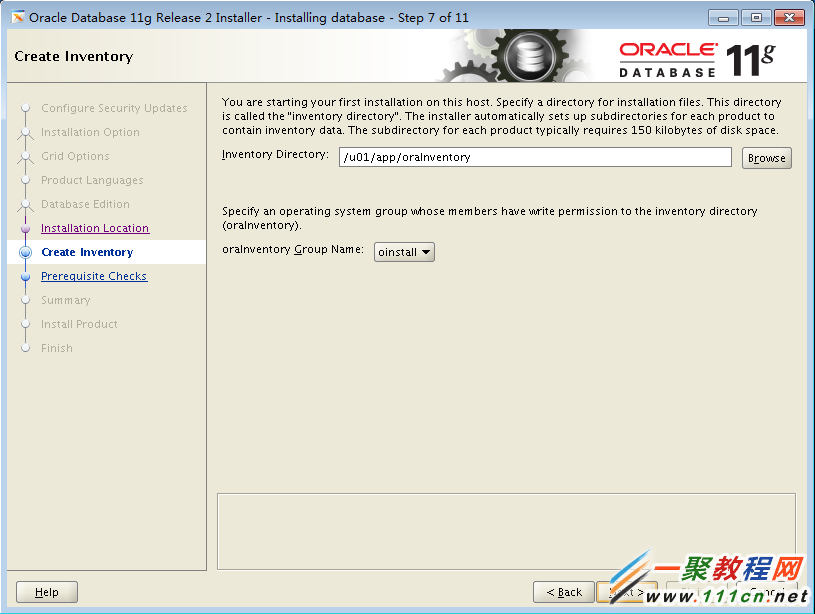
设置oracle用户的组
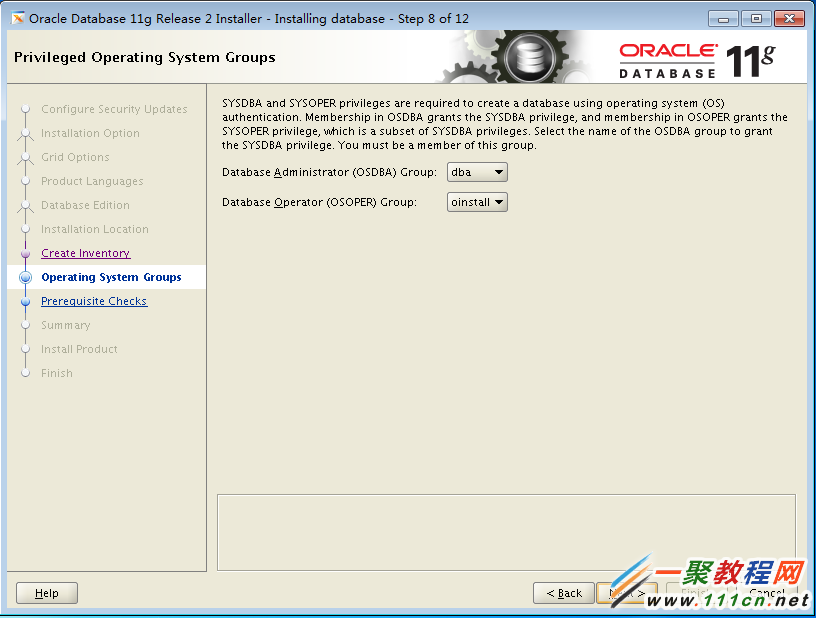
点击 “fix & Check Again”修和重新检查
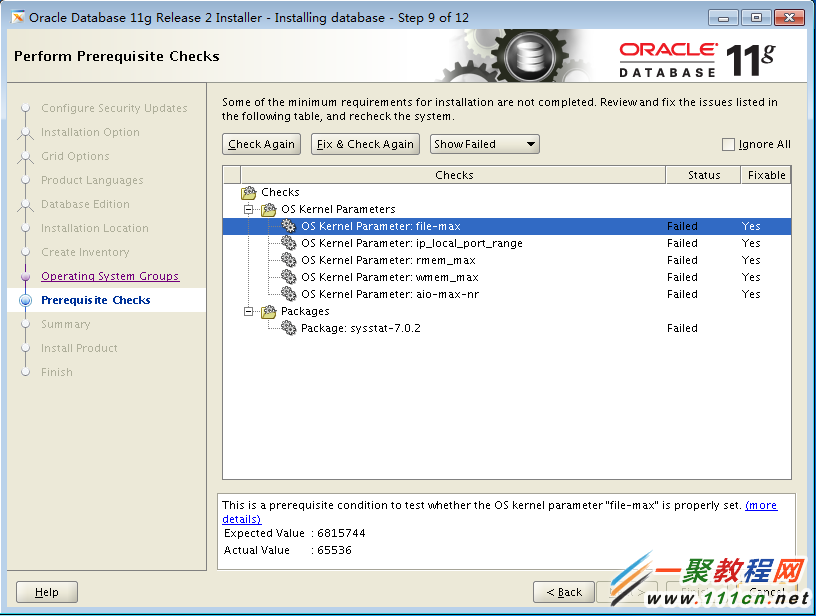
执行提示框中的脚本,以root用户身份执行
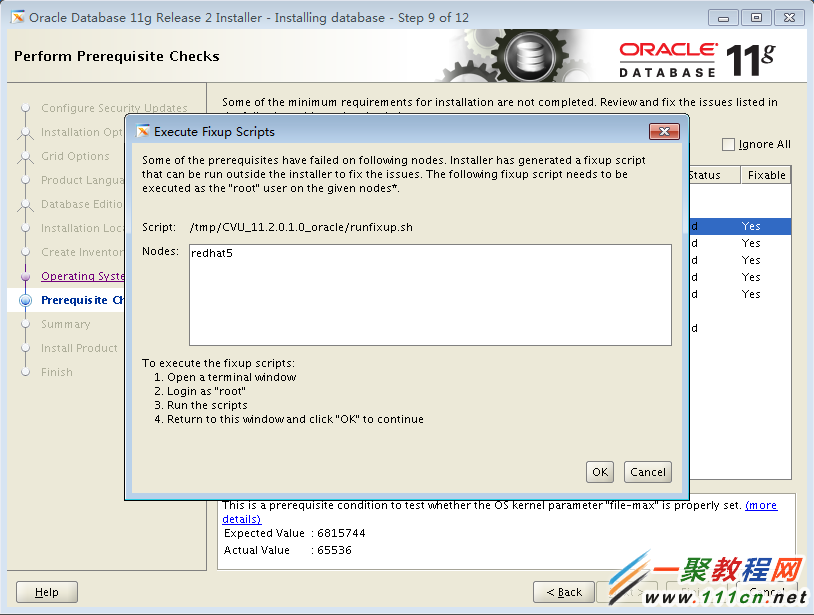
执行脚本
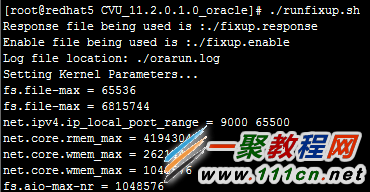
再次检查,安装 sysstat
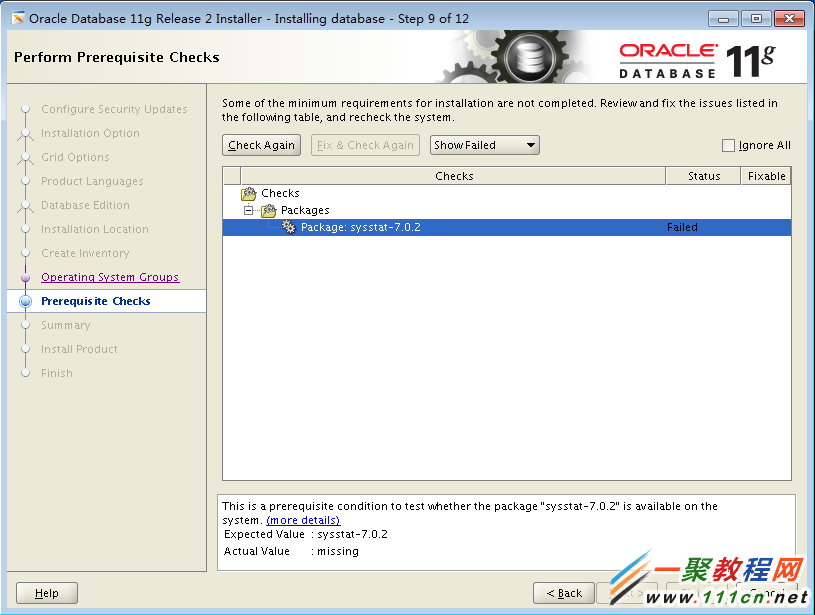
安装sysstat
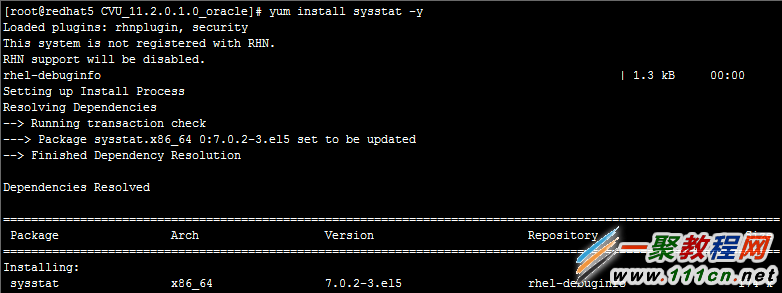
开始安装
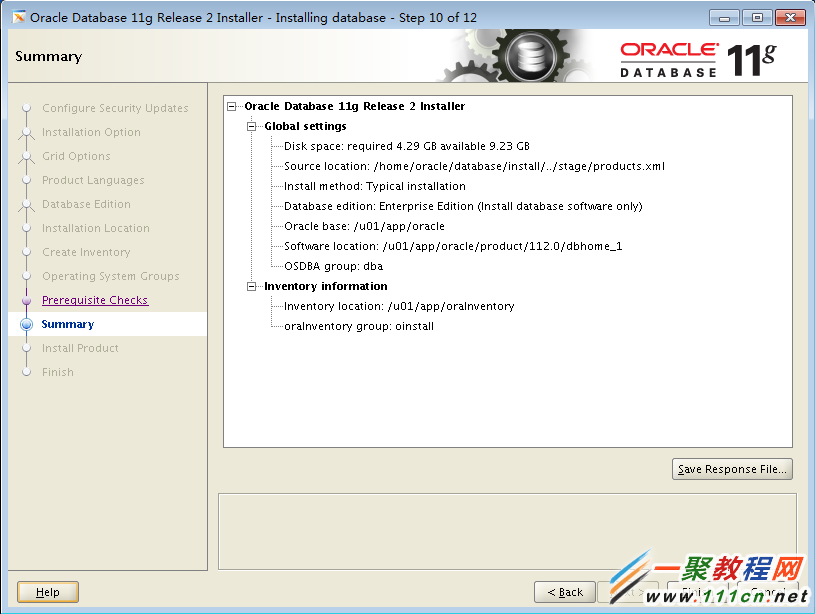
执行提示框中的脚本
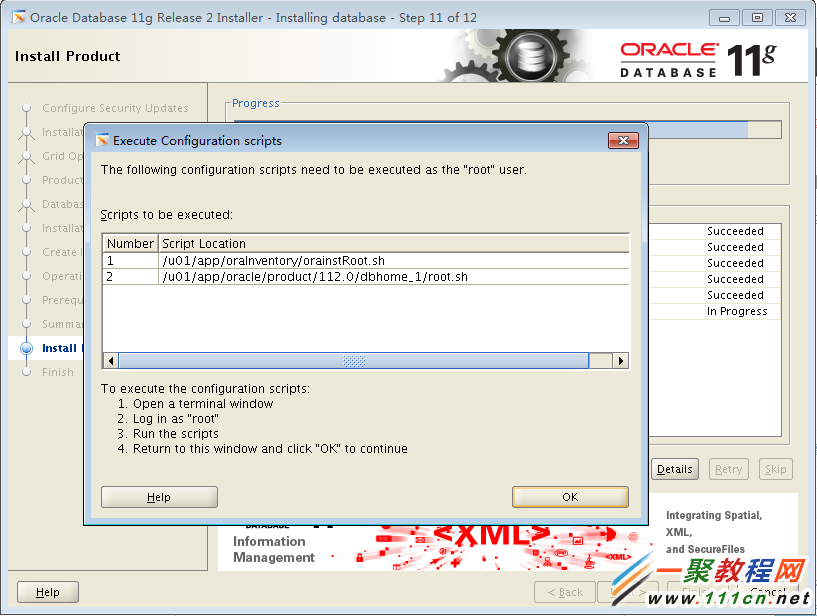
点击完成
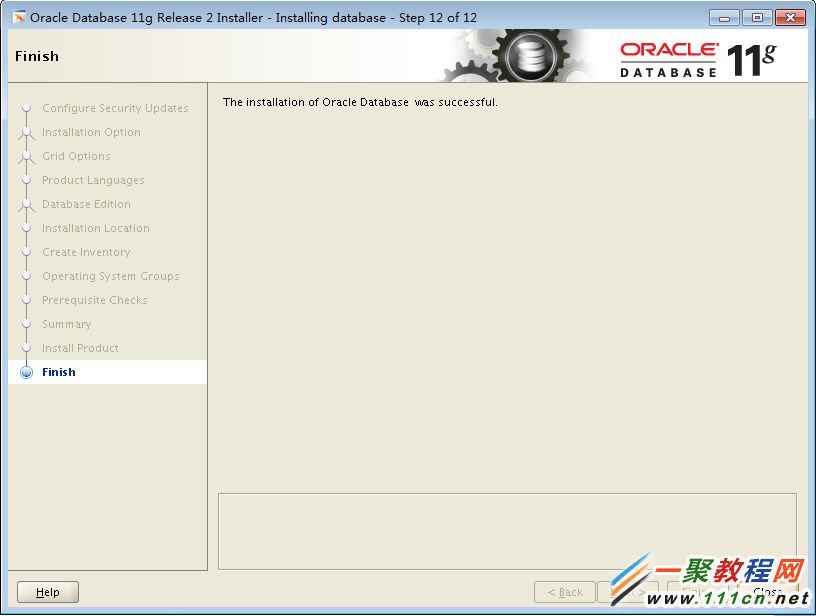
3、创建监听器
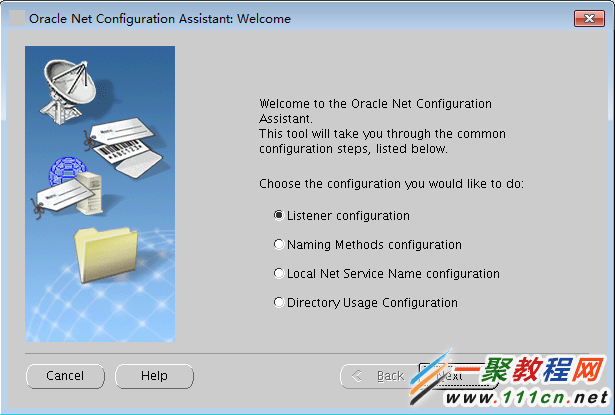
选择 “add”
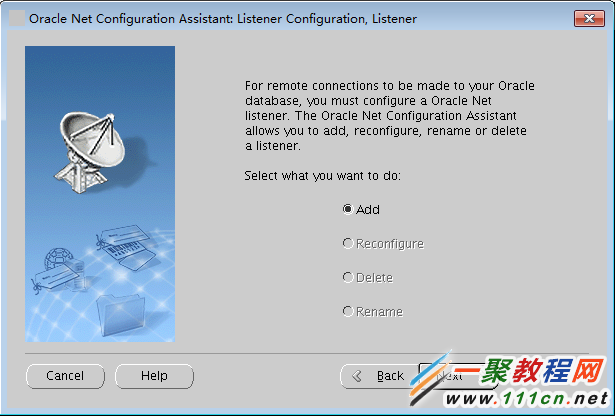
输入监听器的名称
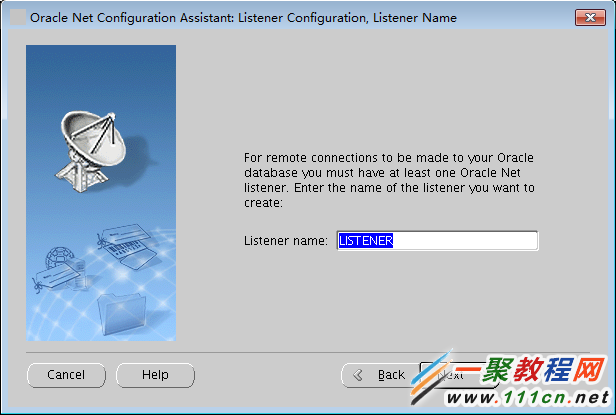
选择网络“tcp“
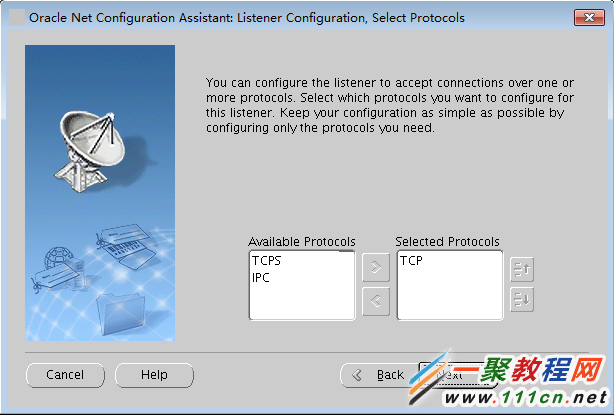
设置监听器端口
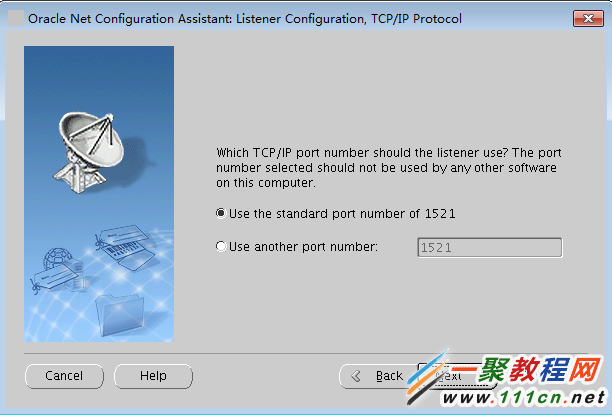
提示是否创建其他监听器,选择”no“

点击下一步
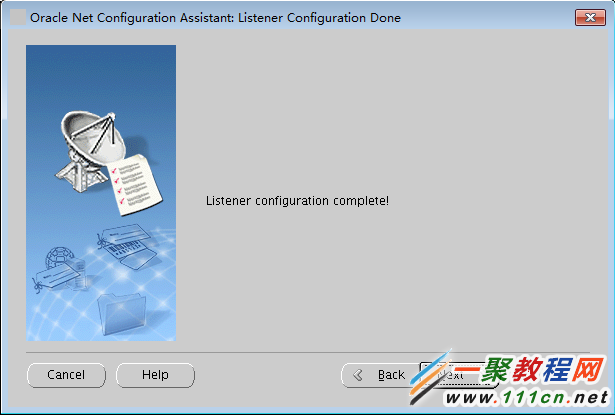
点击”finish“完成
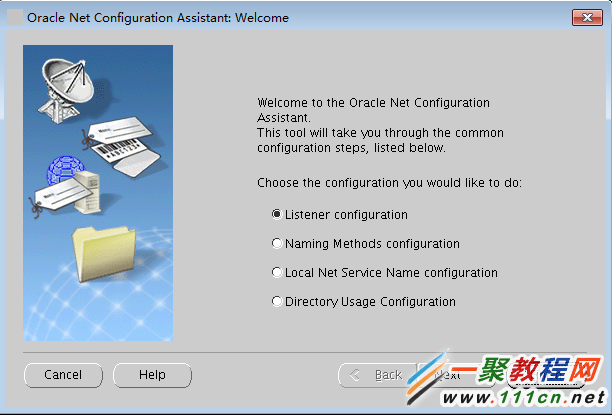
查看监听器端口是否打开
netstat -nltp 1521
4、创建实例
dbca 打开数据配置助手
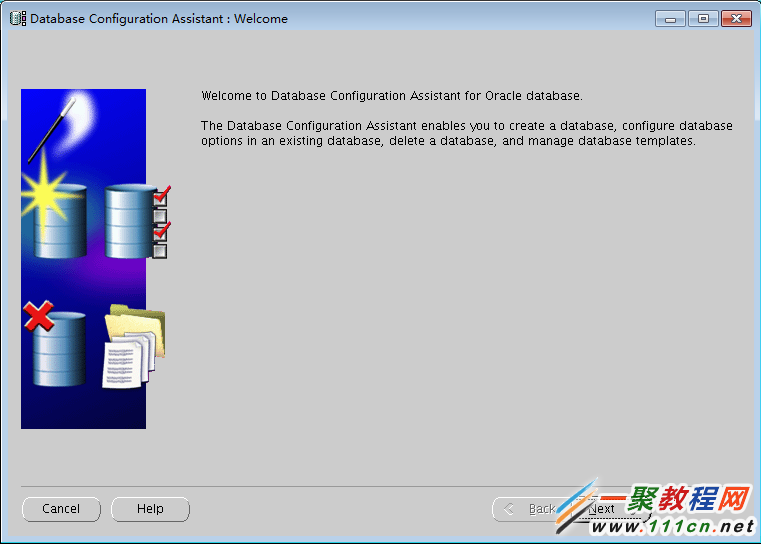
选择 ”create database“创建一个数据
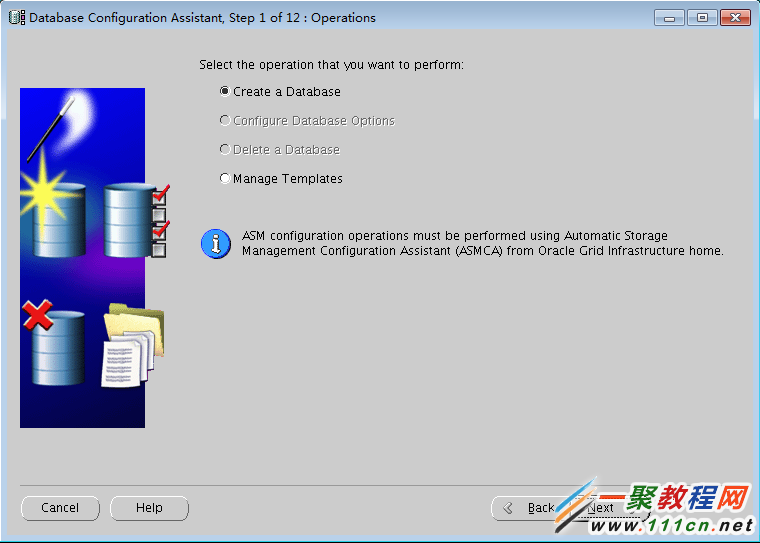
选择数据模板类型,选择 普通的事务数据库
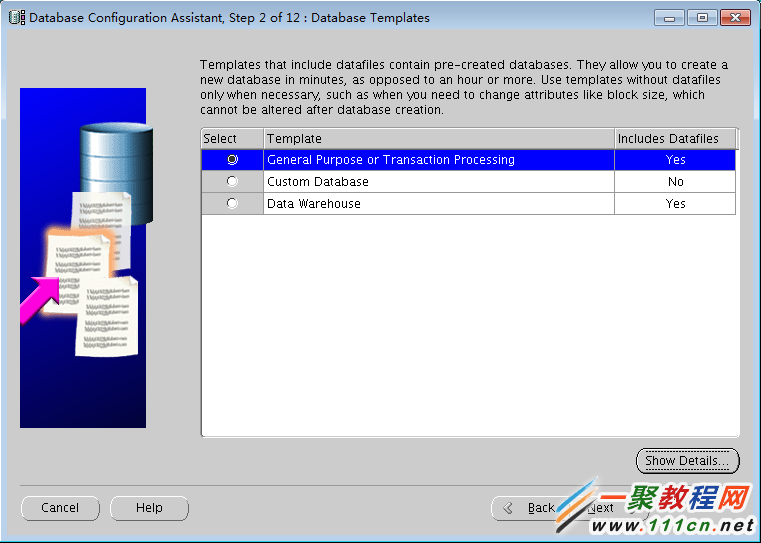
输入数据的全局名称和数据库id
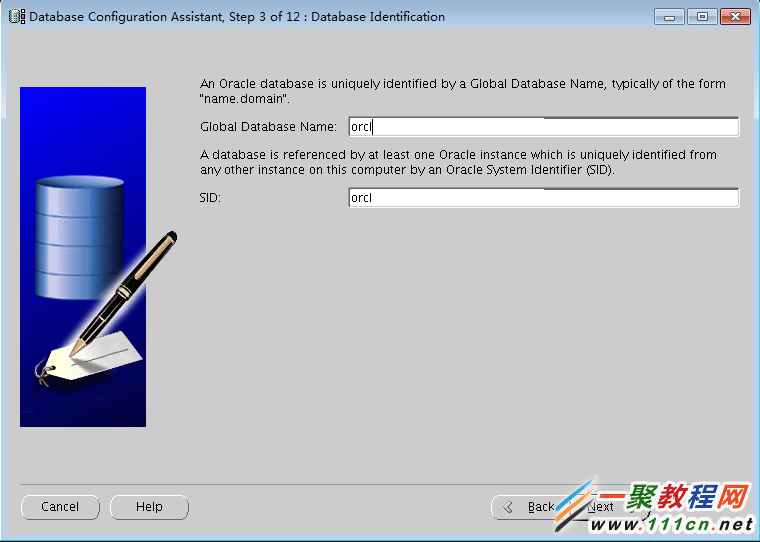
设置数据库用户密码,所有用户使用同一密码
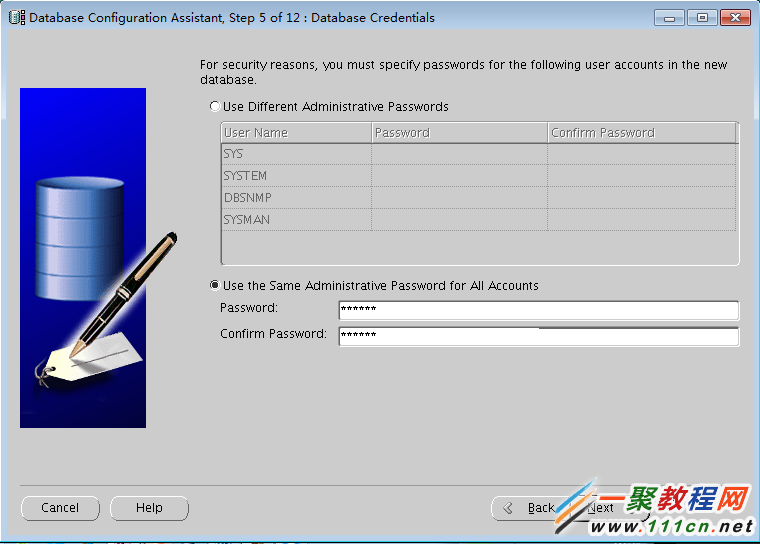
忽略警告
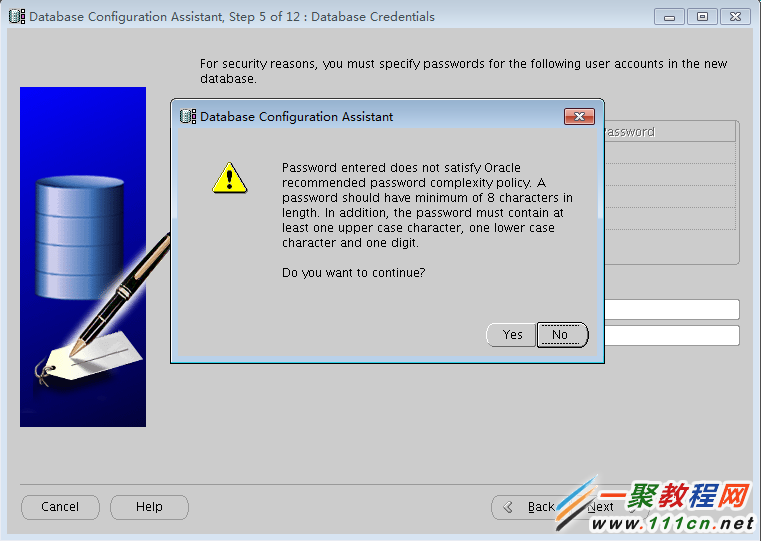
选择数据库的存储类型和数据文件路径,如果使用变量 ${ORACLE_BASE}在后面中提示权限不足可以使用绝对路径/u01/app/oracle/oradata
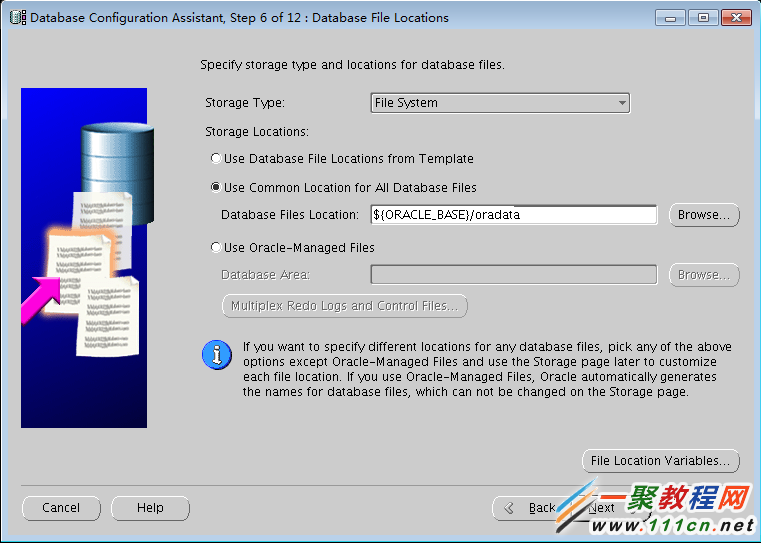
设置数据恢复路径,可以不勾选
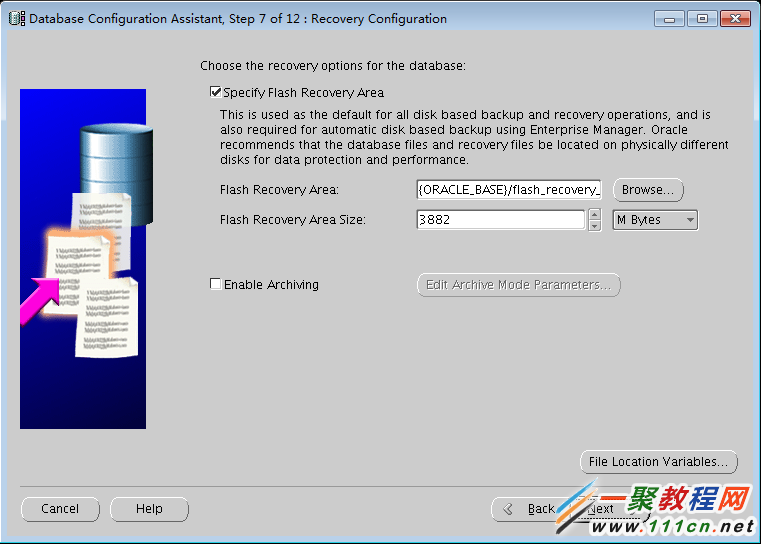
设置创建一个测试的表空间,可以勾选
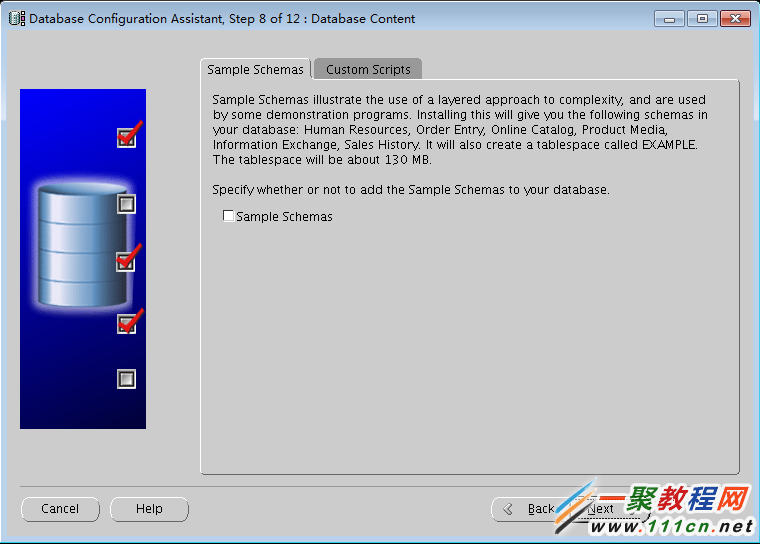
数据库内存设置
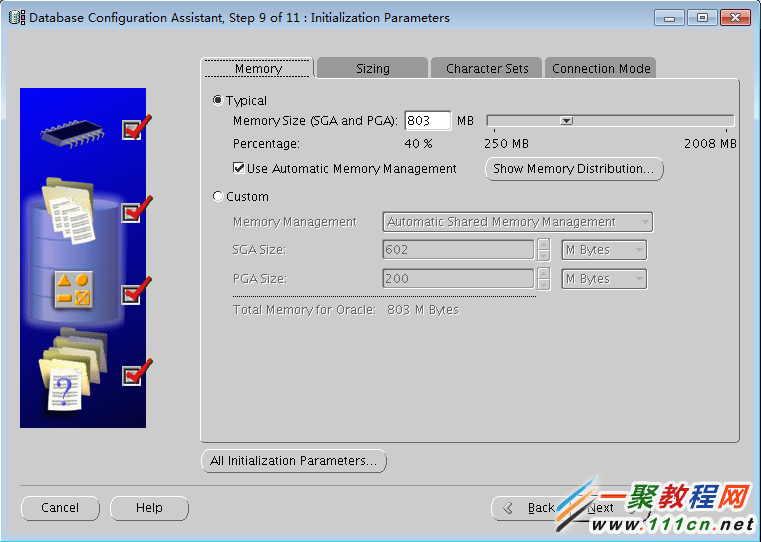
数据库文件块大小设置,以及最大进程数
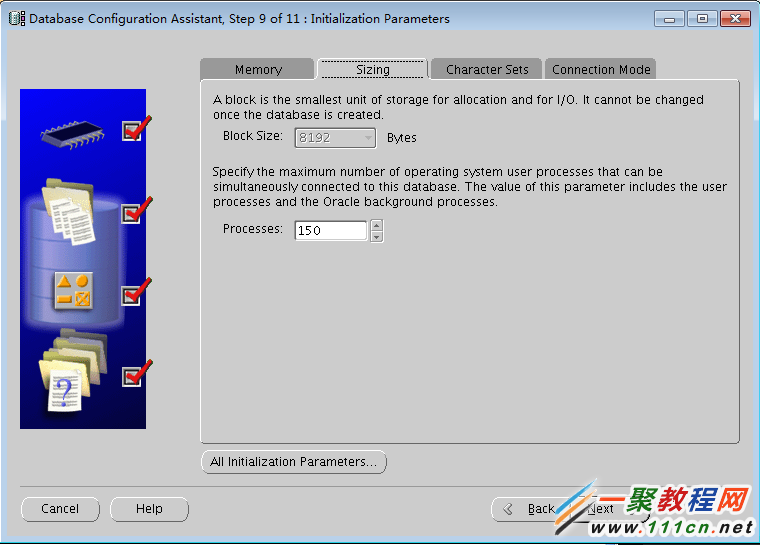
设置字符集
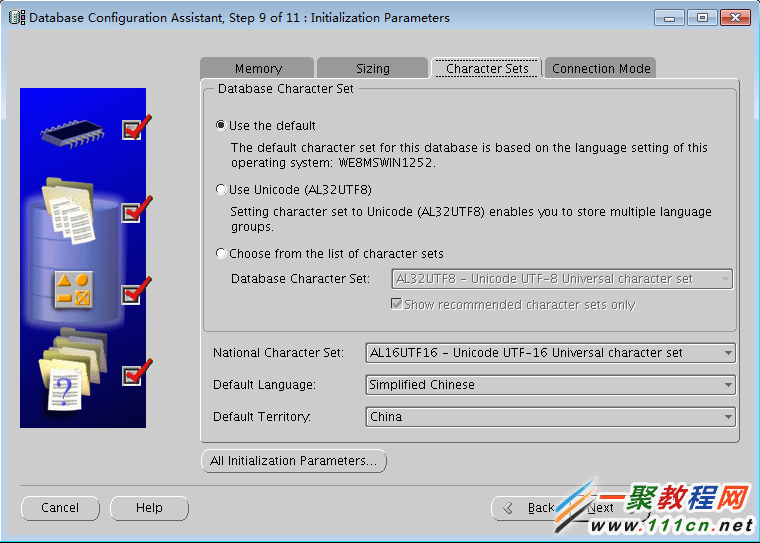
设计连接类型,共享内存或者独享内存
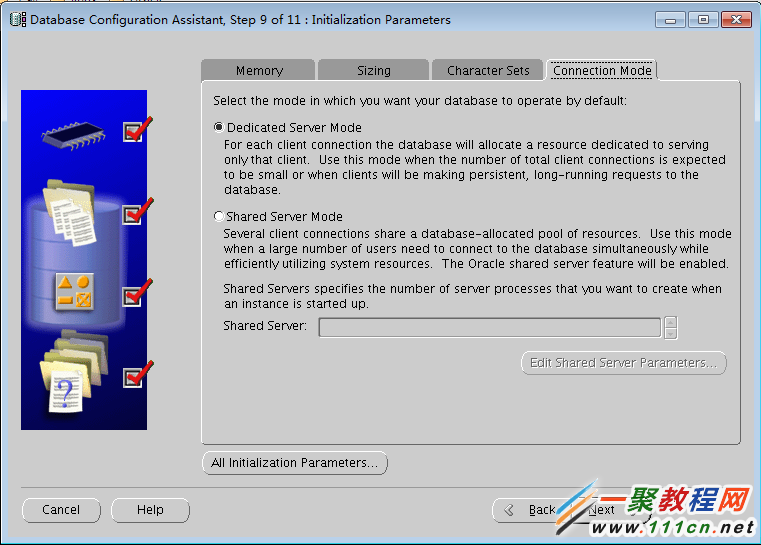
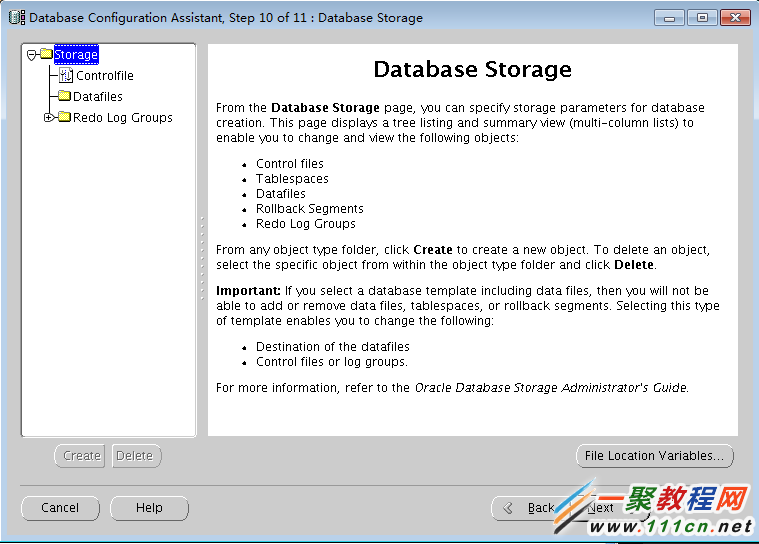
勾选 ”gentrate database creation scrip“ 生成一个脚本
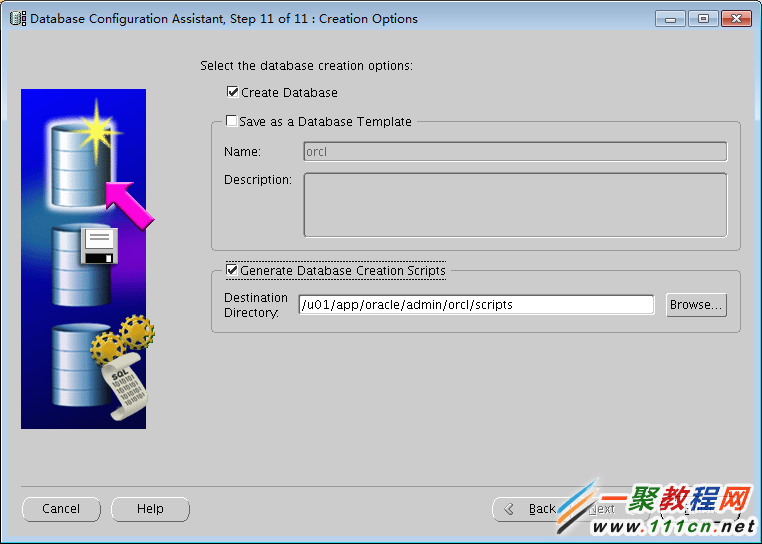
点击ok创建脚本
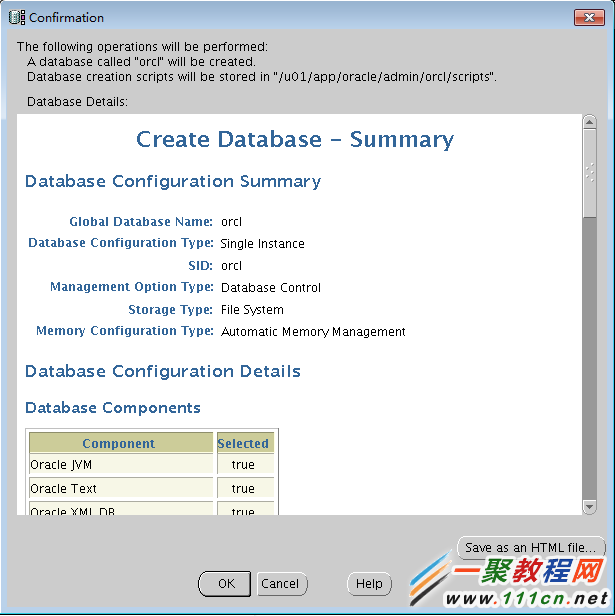
点击ok保存脚本
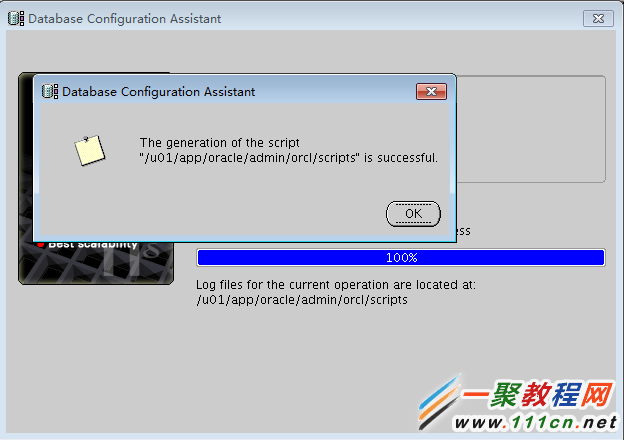
开始创建数据库
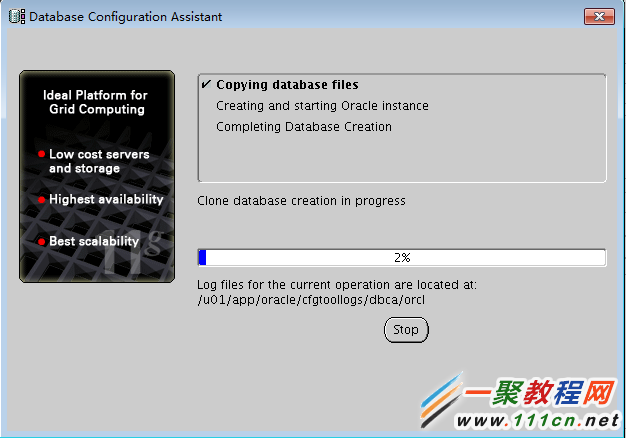
点击ok完成